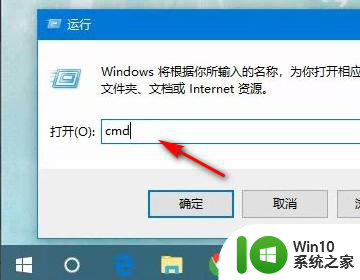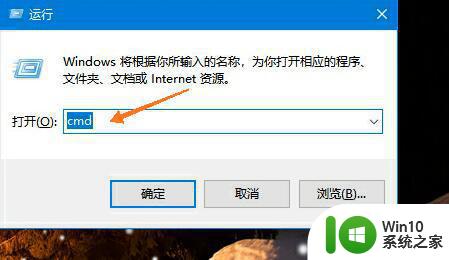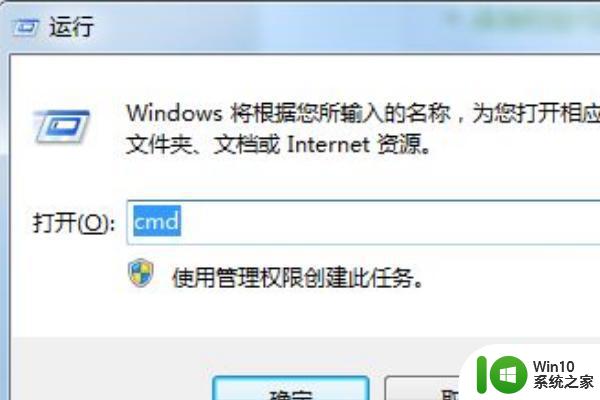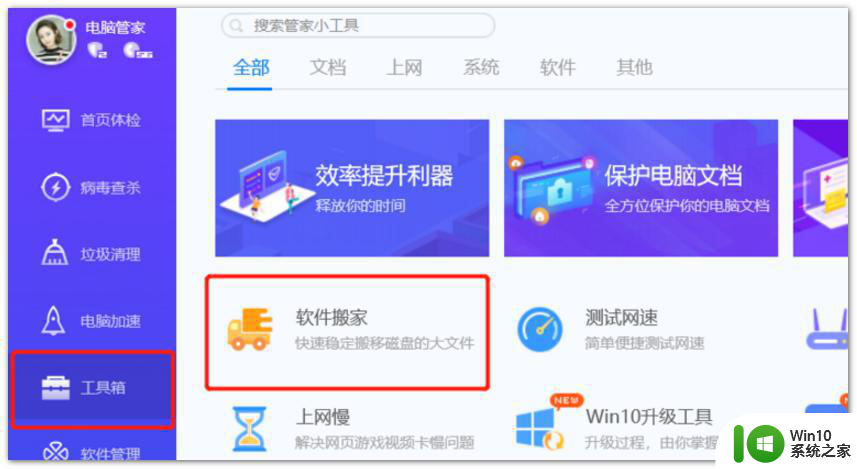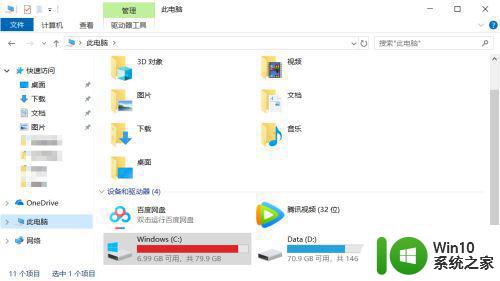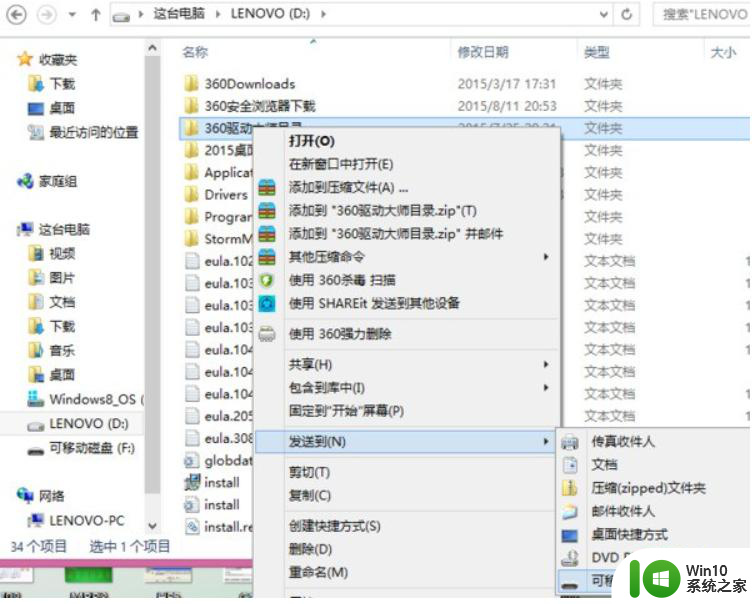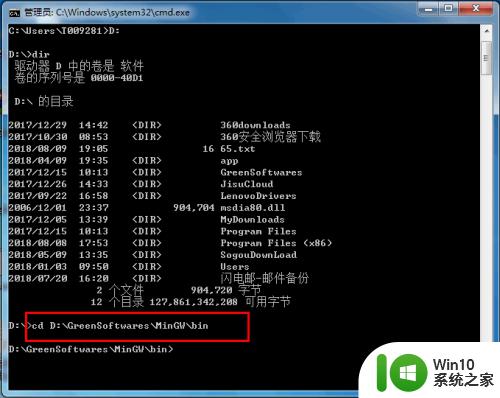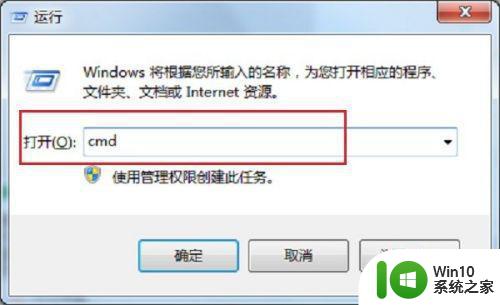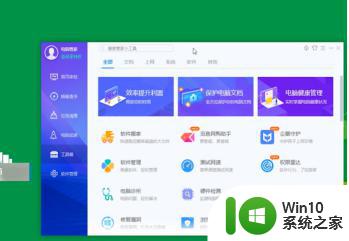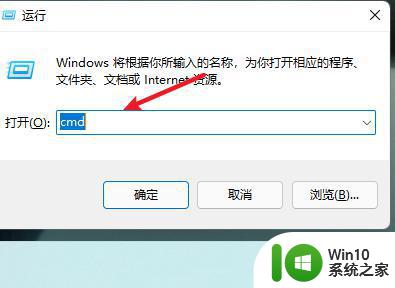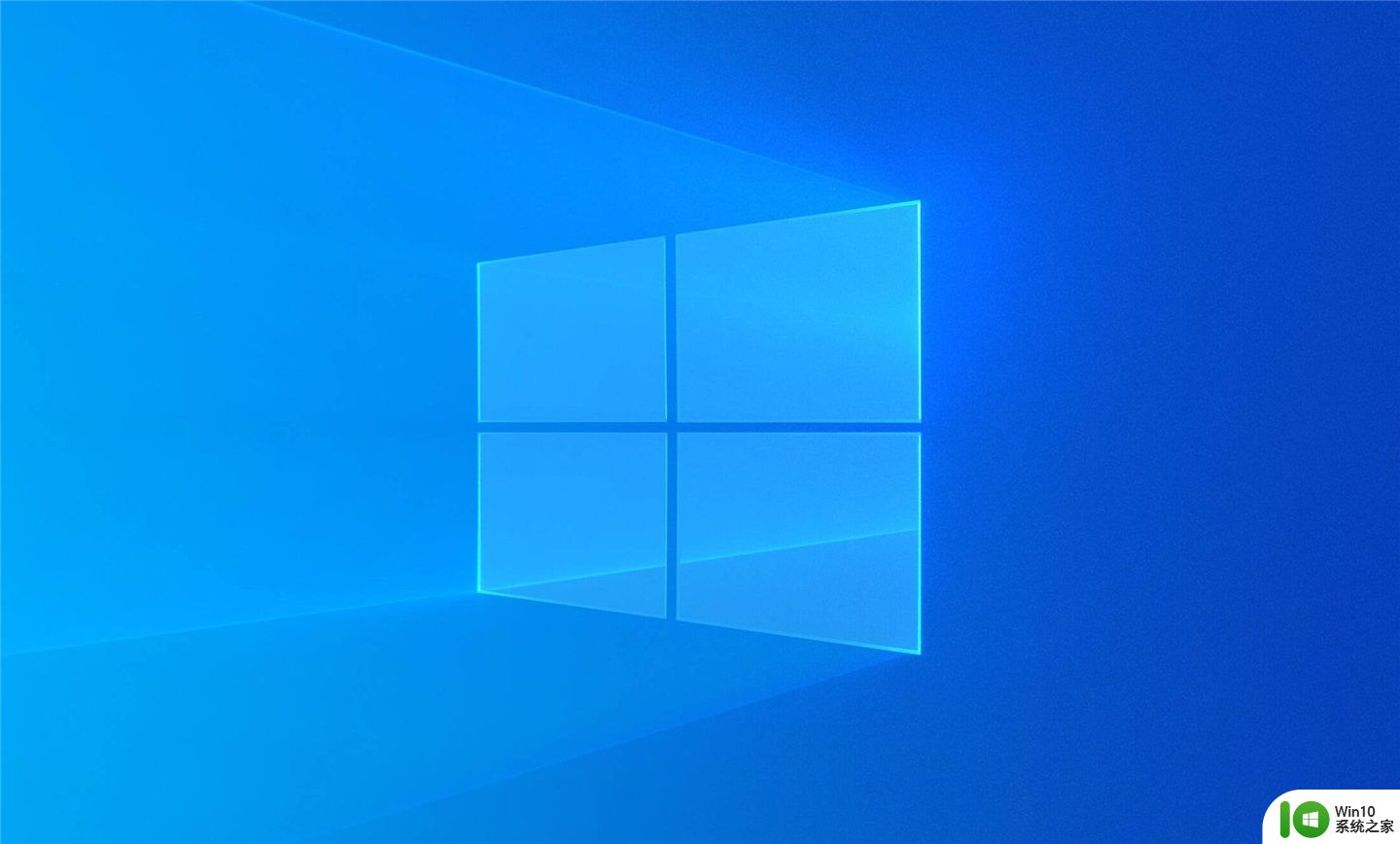cmd如何切换到d盘里面的文件 cmd如何进入D盘指定文件夹
cmd如何切换到d盘里面的文件,在计算机操作中,CMD是一种常用的命令行工具,它能够帮助我们更加高效地管理和操作计算机,在CMD中,我们可以通过一些简单的指令来实现不同的功能。而今天我们将要探讨的是如何通过CMD切换到D盘里面的文件以及进入D盘指定文件夹的方法。CMD提供了一系列的命令供我们使用,通过这些命令,我们可以快速地切换到D盘,并进入到我们所需要的文件夹中。接下来让我们一起来详细了解一下这些操作的具体步骤。
具体方法:
1、在D盘的某个文件夹里面,有如下文件。
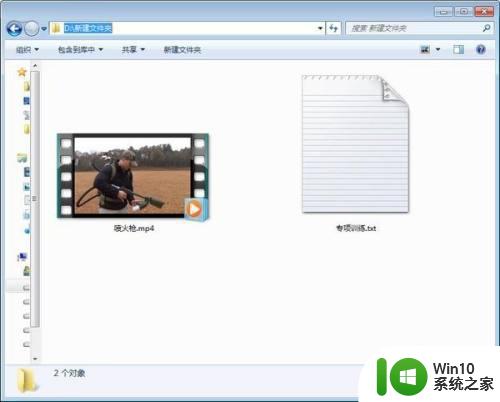
2、打开【命令提示符】。

3、把txt文件拖动到【命令提示符】窗口,就得到文件的绝对路径。

4、按下回车键,就可以打开这个txt文档。
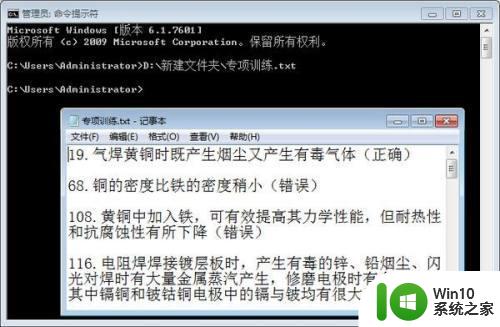
5、把mp4文件拖动到【命令提示符】里面。

6、运行,系统会选择默认的视频播放器,来播放mp4文件。

7、如果要打开一个python文件,需要指定python程序,否则会选用之前默认的程序,比如我默认py文件以记事本的形式打开。
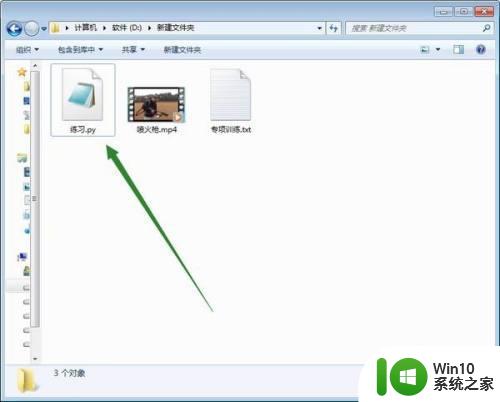

8、如果电脑中没有软件可以打开文件,系统会给出提示,需要你安装软件,或指定默认程序。
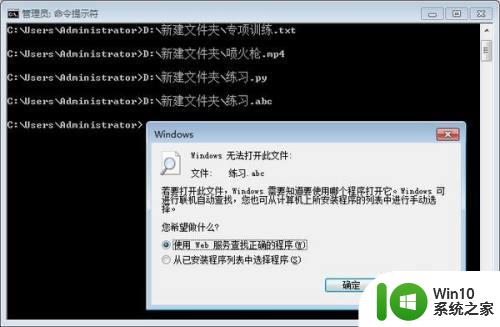
以上是如何在cmd中切换到D盘文件的全部内容,如果您遇到此问题,可以按照以上方法解决,希望对大家有所帮助。